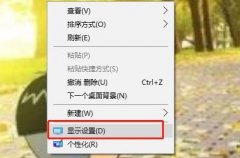USB接口在现代计算机中扮演着至关重要的角色,各种外部设备通过USB接口连接,提供了丰富的功能与便利性。USB设备无法使用时常会让人困扰,尤其是在关键时刻。本文将分享如何检测USB设备故障的步骤和解决方案,帮助用户有效地处理USB接口问题。

USB设备故障的原因多种多样,常见情况包括硬件故障、驱动问题、计算机设置或电源供应不足等。检查USB接口的外观,确保没有明显的损坏或污染。更详细的检测可以通过连接其他已知良好的设备来验证接口是否正常,如果其他设备能够正常使用,则问题可能出现在具体的USB设备本身。
接下来,软件与驱动程序也是重要的排查步骤。在设备管理器中查看USB控制器的状态,是否有任何警告标志。如果存在驱动问题,可以尝试更新驱动程序,或者卸载并重新安装USB控制器。此步骤可以通过设备管理器轻松完成。需要注意的是,不同操作系统版本的驱动程序可能会有所不同,确保选择正确的版本。
电源问题在USB设备的故障中常常被忽视,USB设备在使用过程中可能会因电源不足而中断。检查计算机的电源设置,确保未启用USB选择性挂起功能,进而避免过于频繁的电源切换。
如果以上方法仍未解决问题,可以采用更深入的检测方式。使用系统工具或诊断软件进行故障检测,这些工具可以检测USB接口的实时状态,并提供更详细的故障信息。一些专用的USB故障检测工具可以帮助识别连接问题和供电故障,确保设备可以正常工作。
处理USB接口问题时,了解当前市场上USB设备的最新趋势也至关重要。随着USB 3.2和USB-C技术的普及,许多新设备正在更换传统接口,提供更高的数据传输速率和更大的功耗支持。这意味着在进行硬件更新时,选择兼容的设备和接口,不仅能减少故障的发生率,也可以提升设备的整体性能。
面对USB接口故障,全面的检测与分步排查显得尤为重要。通过检查硬件、更新驱动、排查电源等方法,用户可以有效地解决USB设备的问题,从而确保设备的高效运行。
常见问题解答(FAQ)
1. 如何检查USB设备是否正常工作?
尝试将USB设备连接到其他计算机,或连接已知正常的USB设备以测试接口。
2. 驱动程序更新在哪里可以进行?
在Windows操作系统中,可以通过设备管理器找到USB控制器,右键点击进行更新。
3. 如果USB设备仍然无法工作,是否需要更换设备?
不一定,检查所有可能的故障原因后再做决定。
4. USB供电是否会影响设备使用?
是的,供电不足会导致设备无法正常工作,特别是高功耗的外设。
5. 如何安全地卸载USB设备?
在系统托盘右键点击USB图标,选择安全移除硬件,避免数据损坏。